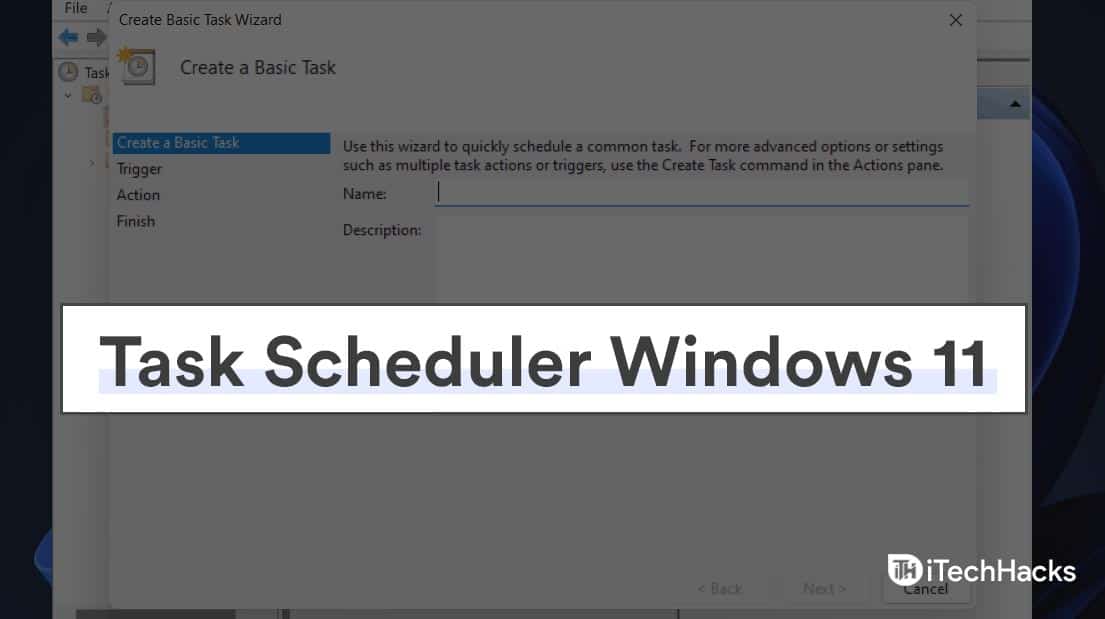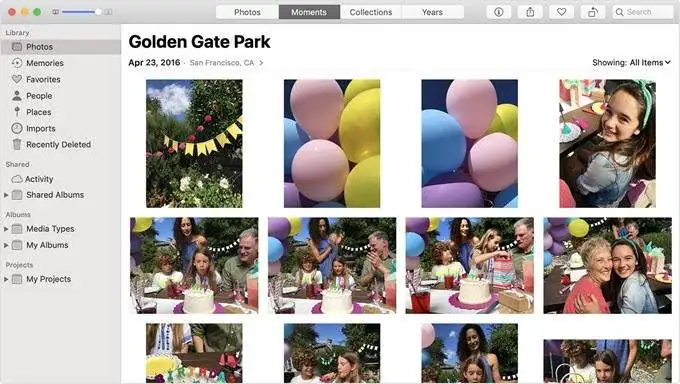Būtų naudinga, jei apsvarstytumėte galimybę atlikti sunkų Xiaomi telefono atstatymą šiose situacijose:
- Jūsų Xiaomi telefonas lėtas, stringa arba užšąla.
- Įrenginys įstrigo įkrovos ekrane.
- Apsaugokite asmeninius duomenis prieš atiduodami įrenginį.
- Išspręskite nuolatines problemas po atnaujinimų.
- Atgauti prieigą, jei pamiršote PIN arba slaptažodį (pastaba: tai ištrina visus duomenis).
- Išspręskite nuolatines „Wi-Fi“, „Bluetooth“ ar duomenų problemas.
Gerai, šiandien mes jums padėsimekaip iš naujo nustatyti Xiaomi6 paprastais ir saugiais būdais.
1 dalis: ką galiu padaryti prieš iš naujo nustatydamas „Xiaomi“ telefoną
- Sukurkite atsarginę duomenų kopiją:Skiltyje „Nustatymai“ naudokite ekspertų įrankį, pvz., „MobiKin Backup Manager“, skirtą „MobiKin Backup Manager“, „Xiaomi Cloud“ ir „Google Backup“, kad išsaugotumėte svarbius failus, jei po nustatymo iš naujo būtų prarasti duomenys.
- Sinchronizuoti paskyras:Įsitikinkite, kad visos paskyros sinchronizuojamos, pažymėdami „Nustatymai > Paskyros“.
- Pašalinkite išorinę saugyklą:Išimkite SD kortelę, kad išvengtumėte atsitiktinio duomenų praradimo.
- Įkraukite telefoną:Įsitikinkite, kad jis įkrautas bent 50%, kad išvengtumėte trikdžių.
- Atkreipkite dėmesį į svarbią informaciją:Užsirašykite visus nustatymus, slaptažodžius ar duomenis, kurių jums prireiks po nustatymo iš naujo.
- Atsieti paskyras:Saugumo sumetimais atsiekite paskyras, kad išvengtumėte gamyklinių nustatymų apsaugos (FRP) problemų.

Jei pirmą kartą norite išspręsti tokias problemas kaip lėtas veikimas, užstrigimas ar ryšio problemos, tiesiog pabandykite tai padarytiminkštas atstatymas jūsų Mi telefonetaip: paspauskite ir palaikykite maitinimo mygtuką apie 10 sekundžių. Kai pasirodys meniu, bakstelėkite „Paleisti iš naujo“. Palaukite, kol telefonas persikraus.
2 dalis: Kaip iš naujo nustatyti „Xiaomi“ naudojant kompiuterį [patobulintas metodas]
Nepriklausomai nuo priežasties, dėl kurios „Xiaomi“ įrenginyje atkuriami gamykliniai nustatymai, labai svarbu, kad procesas būtų atliktas tiksliai ir be jokios susijusios rizikos. Todėl labai rekomenduojama naudoti programinę įrangą, specialiai sukurtą jūsų telefono nustatymui iš naujo.
„MobiKin Eraser“, skirta „Android“, garantuoja kruopštų ir lankstų įrenginio atkūrimą, užtikrinant, kad jo duomenys būtų neatkuriami naudojant beveik visus profesionalius atkūrimo įrankius. Ši programa suderinama su įvairiais „Xiaomi“, „Mi“, „Redmi“ ir kitais „Android“ įrenginiais, efektyviai apsaugodama jūsų privatumą viso proceso metu.

Kaip naudoti „MobiKin Eraser“, skirtą „Android“, norint iš naujo nustatyti „Xiaomi“?
- Pradėkite atsisiųsdami ir kompiuteryje įdiegdami duomenų trynimo programinę įrangą.
- Įdiegę prijunkite Xiaomi įrenginį prie kompiuterio naudodami USB kabelį ir, jei būsite paraginti, įjunkite USB derinimą.
- Sėkmingai įdiegę programinę įrangą, paleiskite ją ir vadovaukitės ekrane pateikiamomis instrukcijomis, kad aptiktumėte įrenginį.
- Kai įrenginys atpažįstamas, pagrindinėje sąsajoje pasirinkite parinktį „Ištrinti“.
- Tada pasirinkite saugos lygį ir patvirtinkite pasirinkimą įvesdami „ištrinti“.
- Tada dar kartą spustelėkite „Ištrinti“.
- Galite pasirinkti „Žemą lygį“, kad pagerintumėte duomenų atkūrimo prevenciją, „Vidutinį lygį“ medijos failams arba „Aukštą lygį“, kad visapusiškai apsaugotumėte savo informaciją.
- Galiausiai programinė įranga pradės duomenų ištrynimo procesą pagal pasirinktą saugos lygį.
- Norėdami iš naujo nustatyti sistemos duomenis ir nustatymus, išmaniajame telefone galite atkurti gamyklinius nustatymus vadovaudamiesi pateiktomis instrukcijomis ir spustelėdami „Tęsti“, kad visam laikui pašalintumėte visus duomenis.



Video pamoka:
3 dalis: Kaip iš naujo nustatyti „Xiaomi“ / „Redmi“ be kompiuterio [5 kiti būdai]
3.1 Įrenginio nustatymų naudojimas
Gamyklinių parametrų atkūrimas yra veiksmingas būdas grąžinti Xiaomi telefono pradinius nustatymus, paprastai atliekama per MIUI meniu. Nors nustatymas iš naujo naudojant atkūrimo meniu yra greitas, kai kuriems tai gali atrodyti nuobodu.
Vartotojo vadovas:
- Pasiekite savo išmaniojo telefono nustatymus ir eikite į skyrių „Apie telefoną“.
- Pasirinkite parinktį „Gamyklinių parametrų atkūrimas“.
- Tada ekrano apačioje raskite mygtuką „Ištrinti visus duomenis“ ir spustelėkite jį.
- Įveskite slaptažodį, PIN kodą arba šabloną, naudojamą įrenginiui atrakinti.
- Patvirtinkite pasirinkdami „Gamyklinių parametrų atkūrimas“.

Pastaba:Ar galiu atkurti duomenis po sunkaus atstatymo „Xiaomi“? Taip. Štai trumpas vadovas, pagal kurį galite pasirinkti pageidaujamą metodą, kaip atkurti prarastus duomenis „Xiaomi“ / „Android“ po nustatymo iš naujo.
3.2 Atkūrimo režimo naudojimas, kai užrakintas
Ką daryti, jei negaliu pasiekti nustatymų meniu dėl užrakinto ekrano arba pamiršto slaptažodžio? Nesijaudink! Išbandykite sudėtingesnę parinktį - atkūrimo režimą.
Vartotojo vadovas:
- Paspauskite ir palaikykite mygtuką „Maitinimas“, kol pasirodys meniu, tada pasirinkite „Išjungti“.
- Išjungę paspauskite ir palaikykite maitinimo ir garsumo didinimo mygtukus.
- Kai pasirodys logotipas, atleiskite mygtuką „Maitinimas“, bet laikykite nuspaudę „Garsumo didinimas“.
- Atkūrimo režimu naudokite „Garsumo“ mygtukus, kad pereitumėte prie „Išvalyti duomenis / atkurti gamyklinius nustatymus“, ir paspauskite maitinimo mygtuką, kad jį pasirinktumėte.
- Pasirinkite „Išvalyti visus duomenis“ ir patvirtinkite.
- Baigę pasirinkite „Atgal į pagrindinį meniu“, tada paleiskite iš naujo.

3.3 ADB įrankio naudojimas
„Fastboot“ ir „ADB“ naudojami mikroprograminei įrangai paleisti, įkrovos įkrovikliui atrakinti arba iš naujo nustatyti. Galite įjungti greitojo įkrovimo režimą ir naudoti ADB įrankį, skirtą išplėstiniam trikčių šalinimui arba Xiaomi telefonų nustatymui iš naujo.
Vartotojo vadovas:
- Norėdami išjungti „Xiaomi“ išmanųjį telefoną, paspauskite ir laikykite nuspaudę „Maitinimo“ ir „Garsumo mažinimo“ mygtuką, kol pasirodys „Fastboot“ ekranas.
- Tada prijunkite įrenginį prie kompiuterio naudodami tinkamą USB kabelį.
- Įsitikinkite, kad kompiuteryje įdiegėte ir paleidote ADB Fastboot Tool.
- Paleiskite ADB Fastboot Tool ir dešiniuoju pelės mygtuku spustelėkite, kad pasirinktumėte "Atidaryti komandų langą čia".
- Komandų lange įveskite Fastboot_W ir paspauskite Enter.
- Po trumpos pauzės įveskite Fastboot Reboot ir dar kartą paspauskite Enter.

3.4 TWRP naudojimas
TWRP (Team Win Recovery Project) yra pritaikytas atkūrimo įrankis, skirtas Android įrenginiams, įskaitant Xiaomi telefonus. Jame siūlomos pažangios funkcijos, pvz., pasirinktinių ROM įdiegimas, atsarginių kopijų kūrimas ir kietasis atstatymas (gamyklinių duomenų atkūrimas). Jis populiarus tarp vartotojų, kurie nori daugiau valdyti savo įrenginius, nei leidžia atsargų atkūrimas.
Vartotojo vadovas:
- Pradėkite pasirinktinį atkūrimą vienu metu paspausdami maitinimo ir garsumo didinimo mygtukus 10 sekundžių išjungtame įrenginyje.
- Pagrindiniame meniu pasirinkite parinktį „Išvalyti“.
- Tada pasirinkite „Advanced Wipe“.
- Įsitikinkite, kad pažymėtos visos parinktys, išskyrus Pardavėją, OTG ir Micro SD kortelę.
- Braukite, kad patvirtintumėte valymo procedūrą.
- Po to grįžkite į pagrindinį meniu ir bakstelėkite „Paleisti iš naujo“.
- Norėdami užbaigti procesą, pasirinkite „Sistema“.

3.5: „Rasti įrenginį“ naudojimas
„Google“ rasti mano įrenginįyra esminis įrankis, leidžiantis vartotojams nuotoliniu būdu rasti, užrakinti arba ištrinti „Android“ įrenginius. Jame taip pat yra naujų funkcijų, pvz., kasdienių daiktų sekimas naudojant suderinamas „Bluetooth“ žymas, netoliese esančių daiktų radimas, įrenginių nustatymas namuose naudojant „Nest“ ir priedų bendrinimas su draugais.
Vartotojo vadovas:
- Apsilankykite „Rasti mano įrenginį“ žiniatinklio naršyklėje arba naudokite programą kitame įrenginyje.
- Prisijunkite naudodami tą pačią „Google“ paskyrą, susietą su „Xiaomi“ telefonu, kurį norite nustatyti iš naujo.
- Iš įrenginių sąrašo pasirinkite „Xiaomi“ telefoną, kurį norite nustatyti iš naujo.
- Spustelėkite parinktį „Ištrinti įrenginį“. Tai atliks gamyklinius telefono nustatymus, išvalydami visus duomenis, programas ir nustatymus.
- Pasirinkę „Ištrinti“, patvirtinkite veiksmą, kad pradėtumėte.

* Jei nė vienas iš aukščiau pateiktų metodų nepadeda arba jei jūsų „Xiaomi“ telefonas lieka įstrigęs po kelių bandymų, gali tekti nuvežti jį į „Xiaomi“ aptarnavimo centrą arba profesionalų techniką, kad būtų atlikta tolesnė diagnostika.
Žmonės taip pat klausia apie „Xiaomi Hard Reset“.
1 klausimas: kaip apeiti „Google“ paskyrą po „Mi“ įrenginio atstatymo?
- Įdėkite SIM kortelę, kuri leidžia skambinti.
- „Google“ paskyros patvirtinimo ekrane bakstelėkite parinktį „Pagalbos skambutis“ ir surinkite pagalbos tarnybas (pvz., 911 arba 112).
- Po skambučio bakstelėkite piktogramą „Naujausi“ skambučiai ir pasirinkite ką tik atliktą skambutį.
- Bakstelėkite „Pridėti naują kontaktą“, o išsamioje kontakto dalyje bakstelėkite mygtuką „meniu“ ir pasirinkite „Bendrinti“.
- Iš bendrinimo parinkčių pasirinkite bendrinti per pranešimų programą. Kai kuriuos nustatymus galite pasiekti iš čia.
- Vykdykite raginimus, kad pasiektumėte įrenginio nustatymus ir apeitumėte „Google“ paskyrą.
2 klausimas: ar atstatymas iš naujo ištrins viską mano „Xiaomi“ telefone?
Taip, iš naujo nustatę „Xiaomi“ telefone bus ištrinti visi dalykai, įskaitant programas, nuotraukas, vaizdo įrašus, kontaktus, pranešimus ir nustatymus, taip grąžinant įrenginio gamyklinius nustatymus.
Suapvalinti
Atlikus šiame vadove aprašytą sunkaus nustatymo iš naujo procesą, jūsų Xiaomi telefonas turėtų būti atkurtas į gamyklinę būseną, kad būtų užtikrintas optimalus veikimas. Taigi, kuris metodas jums labiausiai patinka?
Asmeniškai „MobiKin Eraser“, skirta „Android“, yra tinkamas pasirinkimas. Šis įrankis ne tik palengvina visišką atstatymą, bet ir užtikrina, kad jūsų asmeninė informacija būtų negrįžtamai ištrinta. Galiausiai maloniai išplatinkite šį straipsnį per socialinės žiniasklaidos platformas, kad padėtumėte tiems, kuriems to reikia.

Susiję straipsniai:
5 veiksmingi patarimai, kaip atkurti „iPhone“ gamyklinius nustatymus be kompiuterio
„Mi Phone“ atsarginė kopija į kompiuterį: 5 geriausios „Xiaomi“ / „Redmi“ atsarginės kopijos ir atkūrimo parinktys
Kaip atrakinti „Xiaomi“ / „Mi“ / „Redmi“ įkrovos įkroviklį? [Visa analizė]
Kaip padaryti ekrano kopiją „Xiaomi“ telefonuose? 6 būdai, kuriuos žino nedaugelis žmonių

![„Clipchamp“ įstrigo ant ekrano paruošimo [pataisa]](https://elsefix.com/tech/tejana/wp-content/uploads/2025/02/Clipchamp-stuck-on-Preparing-screen.png)